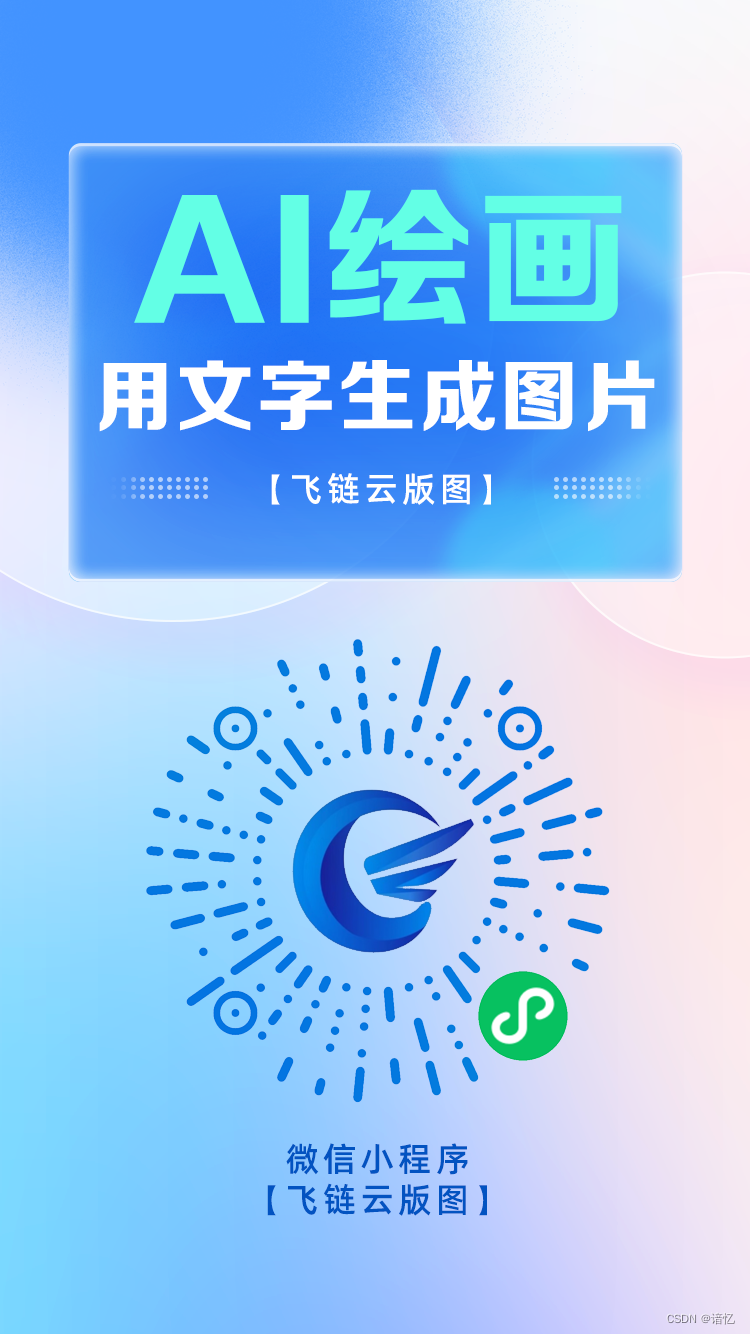- 1fiddler使用教程以及工作原理_fiddler 会话列表 滚动
- 22020-09兴盛优选前端开发笔试题(不全)_兴盛优选前端面试题
- 3Axure 9 增、删、改、模糊、准确查询_axure是否确认删除出库申请编号为“n,m”的数据项?
- 4闪电模型数学_教你主宰自己的财富与生活:15个让你终身受益的思维模型
- 5机器学习、深度学习中的目标函数、损失函数、梯度概念
- 6Python爬虫如何实现抓取电影网站?Python爬虫如何对电影网站信息进行爬取?_爬虫抓电影网址
- 7怎么使用Amazon SageMaker构建高质量AI作画模型 Stable Diffusion?_如何使用sagemaker notebook搭建自己的stable diffusion模型
- 8Hadoop-3.1.3部署_[root@master hadoop-3.1.3]# jps 21866 nodemanager
- 9自然语言处理(九):传统的循环神经网络RNN_rnn求损失的时候
- 10防止反编译,保护你的SpringBoot项目_classfinal springboot
linux安装stable diffusion2.0完整教程-还不会安装sd2.0?一篇文章教会你AI绘画
赞
踩
以下教程出自飞链云AI技术人员,欢迎使用目前国内顶尖的AI绘画工具,微信小程序搜索:【飞链云版图】
注意:请严格按照以下步骤进行,可非常容易进行安装,其他环境不保证丝滑安装;
安装前准备
ubuntu系统推荐使用20.04,这个版本的glibc、gcc比较高,安装起来非常丝滑
之前尝试过用centos7安装,但是glibc升级有点麻烦,搞了好几次都没搞好
系统配置
安装系统的时候选择镜像,直接帮我们把conda、python、cuda全部装好;
(该页面的GPU服务器官网可以关注公众号:飞链云3D数字生态,输入:【sd教学】四个字获取服务器购买地址)
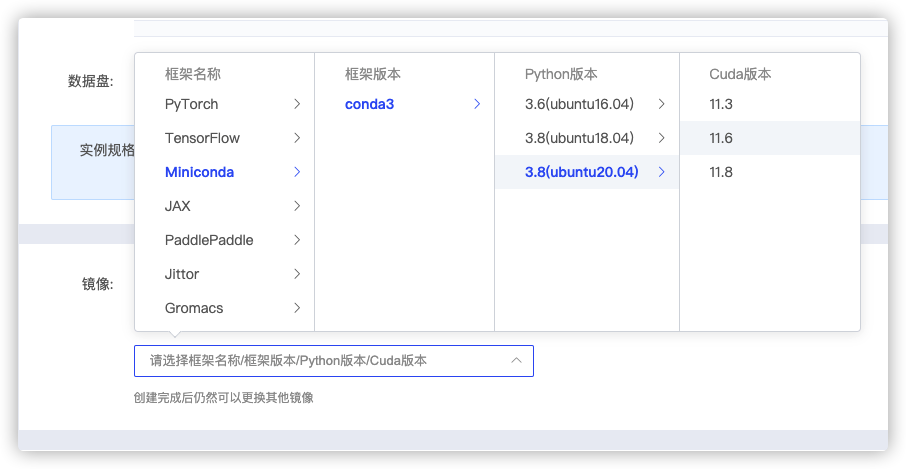
手动安装:
也可以手动安装,如果镜像中安装好了,就不用手动安装了,但是要注意版本!!!
python:3.8,最好是直接把python替换成python3,这样的话脚本运行起来很方便
cuda:11.6:https://developer.nvidia.com/cuda-11-6-0-download-archive
miniconda3:https://repo.anaconda.com/miniconda/Miniconda3-py38_4.12.0-Linux-x86_64.sh
更新pip
python -m pip install --upgrade pip
设置pip源(一定要设置清华大学的,阿里的有点问题)
pip config set global.index-url https://pypi.tuna.tsinghua.edu.cn/simple

下载ui代码
git clone https://github.com/AUTOMATIC1111/stable-diffusion-webui.git
cd stable-diffusion-webui
python launch.py
大概需要等待十几分钟需要访问github下载项目
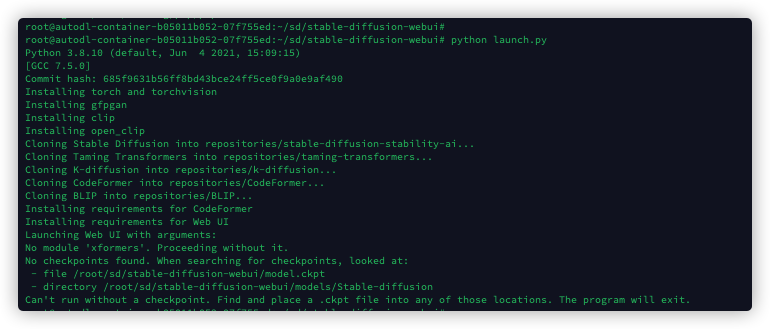
等待十几分钟后,下方出现这个标识说明项目依赖已经弄好了,就差模型了

广告开始----
【飞链云版图】微信小程序欢迎使用;目前国内顶尖的AI绘画小程序;
教程出自飞链云AI技术人员,欢迎使用目前国内顶尖的AI绘画工具,微信小程序搜索:【飞链云版图】
----广告结束
模型下载
经过测试目前sd2.0只有以下两种模型可以用 ,其他模型加载都会报错,github上看了issue上大家都有遇到这个问题
768-v-ema.ckpt
这个模型需要生成的图片在768768的时候效果比较好,如果是生成512512的,图片有点拉垮;
# 768-v-ema.ckpt
https://huggingface.co/stabilityai/stable-diffusion-2/resolve/main/768-v-ema.ckpt
# 配置文件(下载以后注意把文件名修改为768-v-ema.yaml)
https://raw.githubusercontent.com/Stability-AI/stablediffusion/main/configs/stable-diffusion/v2-inference-v.yaml
- 1
- 2
- 3
- 4
512-base-ema.ckpt
如果显存不够的,比较小的,可以使用这个模型;比较推荐768,效果比512的好;
# 512-base-ema.ckpt
https://huggingface.co/stabilityai/stable-diffusion-2-base/resolve/main/512-base-ema.ckpt
# 配置文件(下载以后注意把文件名修改为512-base-ema.yaml)
https://raw.githubusercontent.com/Stability-AI/stablediffusion/main/configs/stable-diffusion/v2-inference.yaml
- 1
- 2
- 3
- 4
模型安装
以上模型下载到下面这个目录(stable-diffusion-webui文件夹内)
cd models/Stable-diffusion/
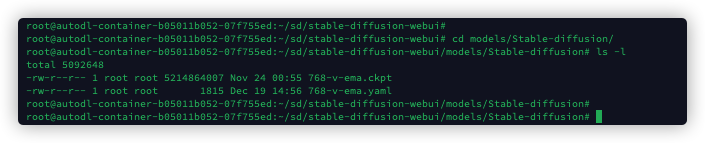
我只下载了一个768-v-ema模型
开始运行
接下来回到stable-diffusion-webui目录运行webui.py

第一次运行会比较慢,要下载一个3.94g的文件

出现这个就表示启动好了
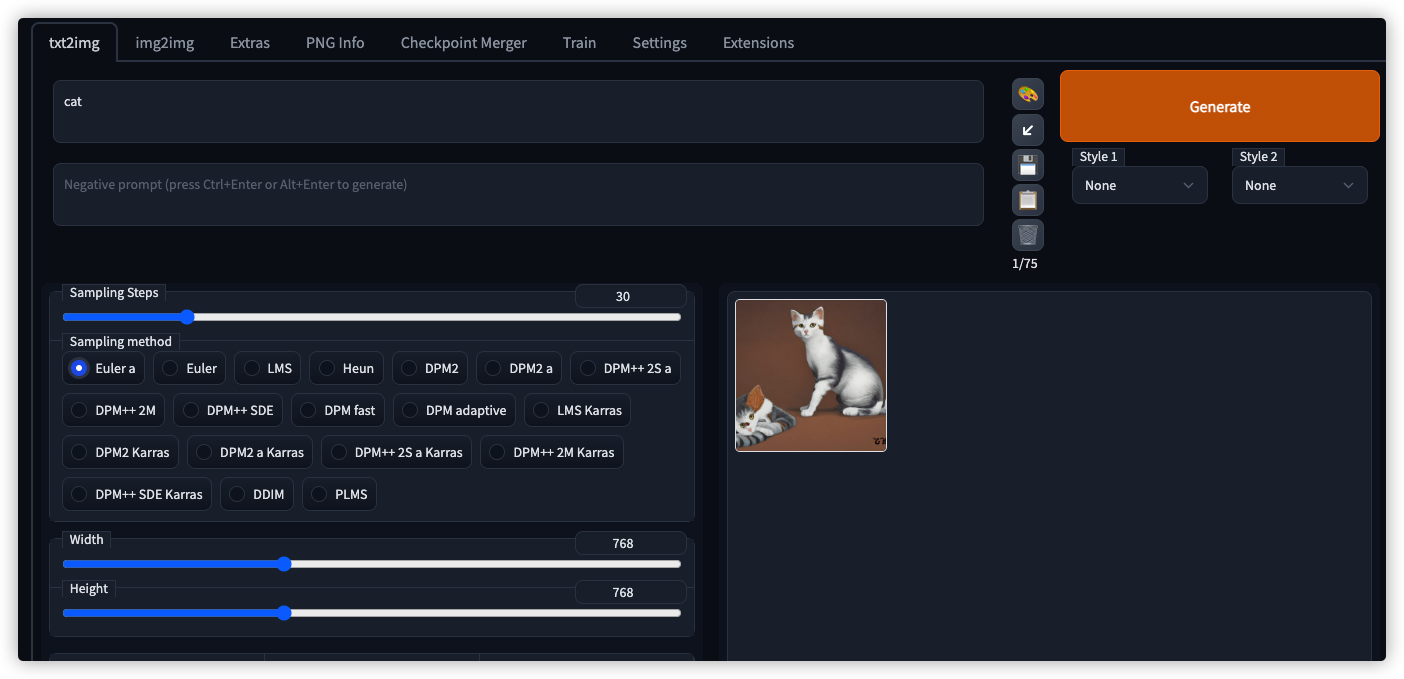
以上教程出自飞链云AI技术人员,欢迎使用国内顶尖的AI绘画工具,微信小程序搜索:【飞链云版图】